Alerts aus der Liste "Alerts" anzeigen
Über die Liste Alerts, die auf der Seite Home verfügbar ist, können Administratoren und Benutzer Alerts anzeigen und damit arbeiten. Dies beinhaltet Alerts für die Module "Abstimmungscompliance" und "Transaktionsabgleich".
So greifen Sie auf die Liste Alerts zu:
- Klicken Sie auf der Seite Home auf Alerts.
-
Auf der Seite "Alerts" werden die offenen Alerts angezeigt. Klicken Sie auf den Namen des Alerts, um ihn zu bearbeiten.
Entfernen Sie den Filter "Periode", um die Alerts des Moduls "Transaktionsabgleich" anzuzeigen.
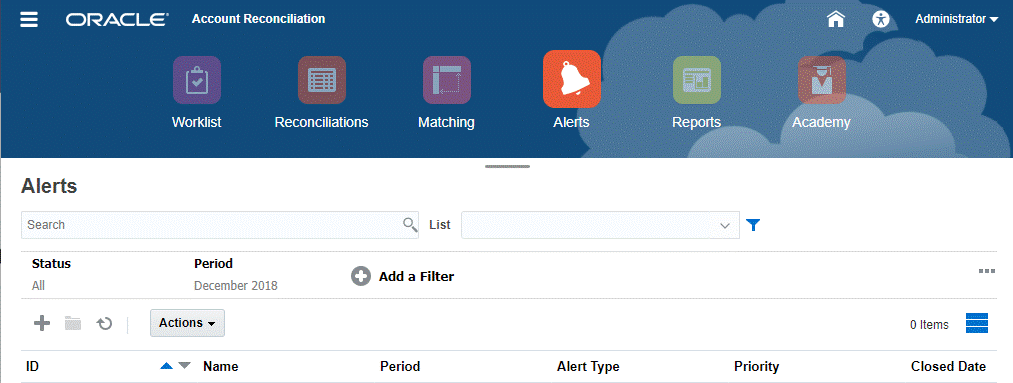
In der Liste wird Folgendes angezeigt:
- Alert-ID
- Alertname
- Status
- Alerttyp
- Priorität
- Abschlussdatum
Sie können die Liste filtern und die Spalten auswählen, die Sie anzeigen möchten.
Wenn Sie zum ersten Mal auf die Liste "Alerts" zugreifen, wird standardmäßig der Filter "Status" angezeigt. Damit können Sie alle Alerts anzeigen, die Sie bearbeiten möchten, unabhängig von der Periode, der die Alerts zugeordnet sind. Wenn Sie bereits auf die Liste "Alerts" zugegriffen haben, werden die bereits ausgewählten Filter einschließlich dem Filter "Periode" angezeigt.
Hinweis:
Alerts und ihre Status werden außerdem oben in der Liste auf der Karte "Arbeitsliste" angezeigt.
Wenn Sie einen Alert öffnen, zeigt das System die Alertinformationen und einen Arbeitsbereich an. In der oberen Leiste wird der Objektname angezeigt. Die Alert-ID und der Alertname werden angezeigt. Das Menü "Aktionen" enthält verfügbare Aktionsoptionen, die von Ihrer Rolle und dem Workflow für den Alert abhängen.
Wenn eine dieser Aktionen verfügbar ist, wird sie als separate Schaltfläche in der oberen Leiste angezeigt:
-
Weiterleiten
-
Genehmigen
-
Ablehnen
-
Fordern
-
Freigeben
-
Informationen anfordern
-
Erneut öffnen
Im Übersichts-Dashboard wird eine grafische Übersicht des Alertstatus angezeigt. Welche Elemente angezeigt werden, hängt vom Workflow ab.
-
Verbleibende Tage - Gibt die verbleibenden Tage an, bevor die Behebung des Alerts fällig ist. Wenn der Alert von einem Benutzer bearbeitet wird, werden die verbleibenden Tage für seinen Teil des Workflows angezeigt. Andernfalls werden die gesamten verbleibenden Tage angezeigt.
Wenn nur Stunden verbleiben, wird dies unter Verbleibende Stunden oder Verbleibende Minuten angezeigt. Wenn der Wert nach dem Wert für das Enddatum liegt, wird Überfällige Tage angezeigt.
-
Priorität - Zeigt die aktuelle Priorität der Alerts an.
-
Neue Kommentare - Zeigt die Anzahl der Kommentare an, die Sie noch nicht angezeigt haben.
-
Fragen - Zeigt die Anzahl der Fragen an, die Sie beantworten müssen, bevor Sie den Alert weiterleiten oder genehmigen können.
-
Attribute - Zeigt die Anzahl der Attribute an, die Sie festlegen müssen, bevor Sie den Alert weiterleiten oder genehmigen können.
-
Alerts - Zeigt die Anzahl offener Alerts an, die diesem Alert zugeordnet sind.
Mit Alerts aus Abstimmungen oder Transaktionen arbeiten
So arbeiten Sie mit Alerts aus Abstimmungen oder Transaktionen:
- Klicken Sie unter Abstimmungen oder Transaktionen auf der rechten Seite auf die Registerkarte Alerts.
- Klicken Sie in der Registerkarte Alerts auf einen Alertnamen, um einen Drilldown auszuführen und zusätzliche Details zum Alert anzuzeigen, oder wählen Sie einen Alert aus, und klicken Sie auf Öffnen.
- Weitere Aktionen, die Sie im Alert ausführen können:
- Informationen zum Erstellen von Alerts finden Sie unter Alerts erstellen.
- Informationen zum Aktualisieren der Informationen in einem Alert finden Sie unter Alerts aktualisieren
- Informationen zum Ausführen von Aktionen in einem Alert finden Sie unter Verfügbare Aktionen für Alerts.
- Um die Alertliste zu aktualisieren, klicken Sie auf Aktualisieren.
Hinweis:
Für Alerts des Moduls "Transaktionsabgleich" werden die Transaktionen in der Karte "Zugeordnete Objekte" basierend auf der Datenquelle gruppiert. Klicken Sie auf den Datenquellennamen, um Details zu den Transaktionen anzuzeigen. Dadurch gelangen Sie zurück zur Registerkarte Transaktionssuche in der Karte "Abgleich". Dort werden die Transaktionen angezeigt, die diesem Alert zugeordnet sind.